初中信息技术完整教案初一年级.docx
《初中信息技术完整教案初一年级.docx》由会员分享,可在线阅读,更多相关《初中信息技术完整教案初一年级.docx(31页珍藏版)》请在冰点文库上搜索。
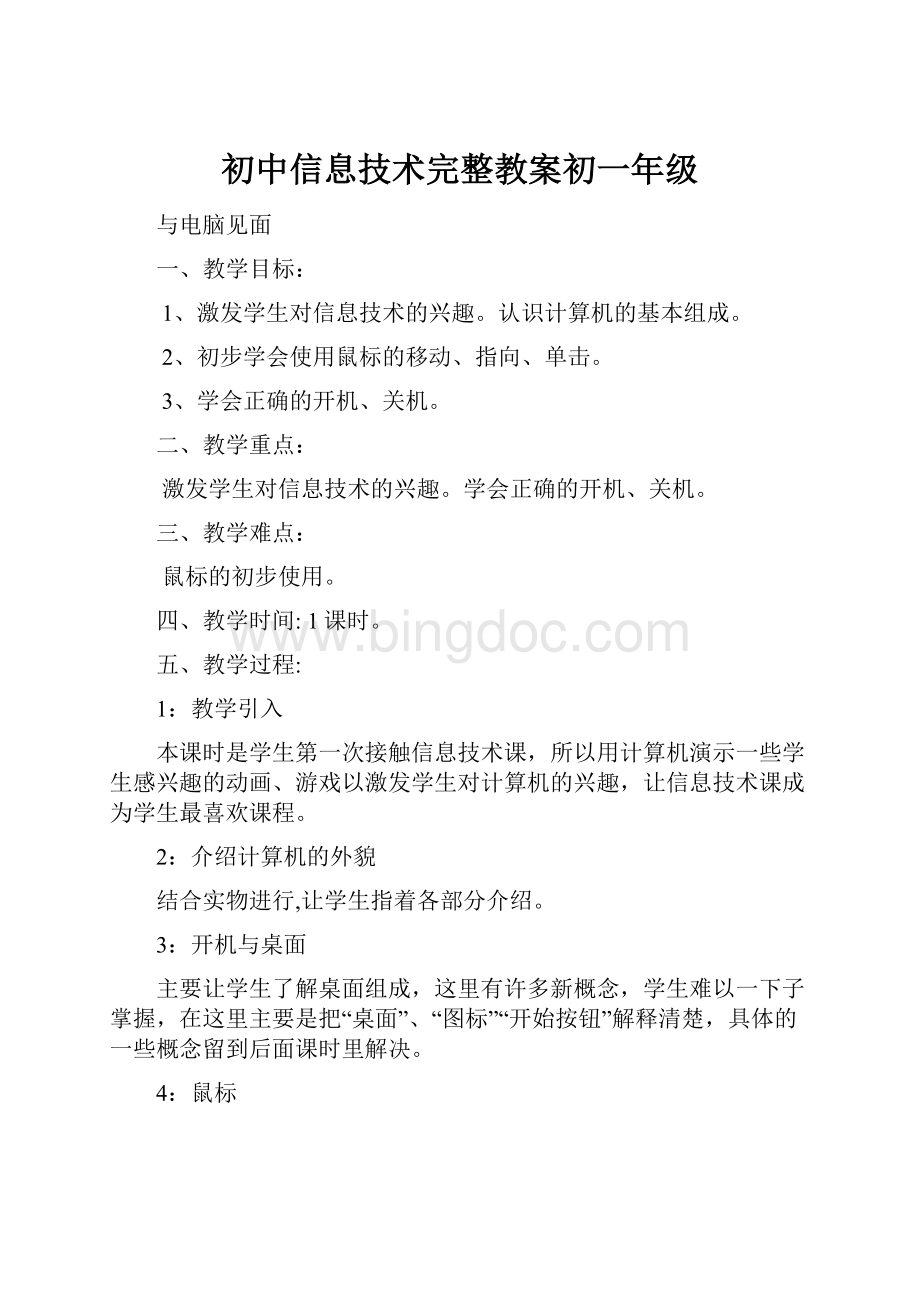
初中信息技术完整教案初一年级
与电脑见面
一、教学目标:
1、激发学生对信息技术的兴趣。
认识计算机的基本组成。
2、初步学会使用鼠标的移动、指向、单击。
3、学会正确的开机、关机。
二、教学重点:
激发学生对信息技术的兴趣。
学会正确的开机、关机。
三、教学难点:
鼠标的初步使用。
四、教学时间:
1课时。
五、教学过程:
1:
教学引入
本课时是学生第一次接触信息技术课,所以用计算机演示一些学生感兴趣的动画、游戏以激发学生对计算机的兴趣,让信息技术课成为学生最喜欢课程。
2:
介绍计算机的外貌
结合实物进行,让学生指着各部分介绍。
3:
开机与桌面
主要让学生了解桌面组成,这里有许多新概念,学生难以一下子掌握,在这里主要是把“桌面”、“图标”“开始按钮”解释清楚,具体的一些概念留到后面课时里解决。
4:
鼠标
使用鼠标时,鼠标的握法应让学生拿住鼠标感到舒服为好,并不一定要规定一个姿势,鼠标的移动让学生明白要紧贴工作台的表面移动;引导学生观察鼠标指针经过图标时、指向图标时的变化
(培养学生的观察力)。
鼠标的单击时结合单击图标、按钮进行,并让学生了解单击图标和按钮会出现不同的结果。
5:
光机
关机的过程中,如计算机不是自动切断电源,一定要学生养成等出现“您可以安全地关闭计算机了”界面,才切断电源的习惯。
六、注意事项
学生很容易把桌面上的任务栏拖乱,如果在桌面上找不到任务栏,可以将显示分辨率改得更高,任务栏可能就会出现了。
Windows界面
一、教学目标:
1.认识Windows的基本界面,知道快捷方式、图标、桌面、任务栏、屏幕保护等概念。
2.学会调整电脑中的日期和时间,会修改桌面背景,能设置屏幕保护,设置个性化的Windows界面。
二、课时安排:
1课时
三、教学重点:
认识桌面,调整显示器属性(改背景图和设置屏幕保护)
四、教学难点:
理解任务和快捷方式的概念
五、课前准备:
检查电脑中是否安装了屏幕保护程序。
在桌面上建
立一些快捷方式
六、教学过程
1.说一说Windows的基本界面是怎样的?
可以分哪几部分?
明确任务栏、图标、快捷方式等概念;
2.启动“画图”,再观察任务栏,此时电脑执行了一个
任务;不关再闭画图,再启动“纸牌”,看任务栏的变化,
说明了电脑执行任务时,会把执行任务的名称显示在任务
栏上,Windows是多任务的。
单击任务栏上的任务的名称
就可以在任务间的切换。
(快捷键是Alt+Tab,有些任务
会把任务栏挡住)
3.任务栏右边有些什么?
你知道怎么用吗?
重点学习如何改变电脑中是时间?
练习将电脑中的时间改成自己的生日那天。
比一比谁最先将时间校准回来。
4.怎样改桌面背景
七、注意事项
1.设置屏幕保护时,要强调学生一般不要设密码,如果要设,要求学生上好课后还原,以免造成不必要的麻烦。
2.设置背景和屏幕保护:
学生要能够根据学生的兴趣设置桌面背景和屏幕保护。
查看我的电脑
一、教学目标:
1.认识“我的电脑”,能区分软盘、硬盘、光盘。
认识文件夹图标和常用文件的图标(包括位图文
件、声音文件和影片文件图标)。
2.学会新建文件夹和给文件夹更名,并将图片另
存到自己的文件夹下。
3.培养文件资料要分类整理存放的习惯。
二、课时安排:
1课时
三、教学重点:
学会打开我的电脑,认识文件和文件夹
四、课前准备:
让学生浏览查看的图片(图片文件、声音文件、电影片断等)
介绍时用的光盘和软盘
五、教学过程:
1.学生用鼠标点取文件和文件夹时,容易将一个文件夹移动到其他文件夹下,而移动文件夹时,Windows又不提示,要尽量避免将Windows系统文件夹移动。
2.文件图标会由于不同计算机安装软件的不同,而形成文件关联的不一样而有所不同。
因此,图标可能与书上介绍的不一样,可以向学生说明,也可以通过打开“我的电脑”→单击“查看”菜单→“文件夹选项”→“文件类型”,选择相应的文件类型→“编辑”→“更改图标”,从系统图标库中选择相应的图标,如果还没有,可以单击“浏览”,然后,选择一个应用程序或图标。
3.介绍光盘的使用时,可能一些学校的学生机没有光驱,可以通过教师演示介绍。
4.许多光盘均有自动运行功能,所以光盘一放进就自动运行,可以在关闭关驱之前,按SHIFT键屏蔽自动运行。
打开光盘不能用双击,因为双击光盘也会自动运行,这时,可以在光盘上单击右键,在弹出的快捷菜单中选择“打开”,就可以打开光盘。
5.将光盘上的文件修改后保存,电脑默认的文件夹是光盘上的,应指导学生改变盘符,保存到硬盘上自己的文件夹下。
资源管理器
一、教学目标:
1.认识“资源管理器”,了解常用工具按钮的作用。
2.学会复制、删除文件和还原。
3.掌握层次目录管理的概念。
二、教学任务:
复制文件到指定文件夹
三、教学重点:
资源管理器的使用
四、教学难点:
树形目录的概念
五、课时安排:
1课时
六、教学过程
1:
练习删除文件,有一定的危险性,要让学生理解清楚,切不要删除系统文件和别人的文件。
2:
本课内容有两个重点,一是让学生知道资源在如何查看文件和文件夹,理解层次目录结构,认识资源管理器的窗口的两个部分。
二是复制文件到指定的文件夹和复制文件到软盘。
3.由于“资源管理器”和“我的电脑”的用法相似,可以让学生自己启动资源管理器,尝试使用,再让学生汇报,资源管理器中怎样查看文件。
教师补充完整,特别是窗口左边层次目录,要求学生会展开和折叠,能找到指定文件夹。
2.认识工具按钮,教师提示:
我们在哪些地方看到过这些按钮?
有什么用呢?
再介绍各个按钮的使用方法。
也可提示:
若要把一个文件拷贝到自己的文件夹下,怎么办?
引出要使用常用工具按钮的复制和粘贴。
学会使用“帮助”
一、教学目标:
1.学会使用Windows帮助,能查找相应的帮助内容。
2.学会使用计算器的使用。
二、教学任务:
使用计算器
三、教学重点:
如何利用电脑的帮助功能
四、课时安排:
1课时
五、教学过程:
学会使用电脑本身提供的帮助是培养学生自主学习电脑,
掌握电脑的重要方法,课文以常用计算器为任务驱动,让学生感受到帮助的作用和用法。
1.由于“Windows帮助”和“资源管理器”的界面相似,
可以让学生自己尝试使用,再让学生汇报,教师补充完整。
2.如何查找相关的内容:
课文主要要学生掌握通过层层递进的方法,查找相关主题。
查找“计算器”的启动,就要通过单击使用Windows附件→计算器。
又如要找“如何创建文件夹”,就要先后单击浏览计算机→文件和文件夹→创建文件夹教学时,还可根据学生情况,介绍“索引”和“搜索”的使用。
3.教学计算器的使用:
可以让学生自己查看帮助,学会计算器的简单操作。
由于学生对计算器的一般操作不成问题,主要是乘号和除号的使用。
4.学会在计算器中通过右键获取帮助的方法。
在计算器的每个键上单击,均会出现“这是什么”,就可以取得帮助。
用键盘与电脑交流
一、教学目标:
1.认识键盘的四个基本分区。
2.知道基本键,掌握基本键的指法及正确的击键方法。
3.认识回车和空格键的基本用途。
二、教学任务:
基本键练习。
三、教学重点:
基本键的指法和击键方法。
四、课时安排:
1课时。
五、教学准备:
安装指法练习软件金山打字通2003。
介绍用的键盘。
六、教学过程:
使用键盘比使用鼠标复杂得多,但形成良好的指法习惯,对进一步学习很有帮助。
这一课,首先要激起学生学习键盘的兴趣。
1、引入:
想不想通过键盘在电脑里输入我们自己的内容?
要输入文字,一般都要用键盘。
2、认识键盘:
观察键盘,大致可以分几个部分?
最主要也是最大一部分是字母(包括上面一排数字),叫主键盘区,上面一排是提供一些专用功能的,是功能键区,由四个箭头组成光标键区,还有一块专门的集中数字键,也可以通过关闭NumLock,起移动光标作用,叫小键盘区。
3、基本键和击键方法:
输入字母时,一般要求手轻放在基本键上,手指弯曲成弧形(握球状)。
认识基本键时,可以让学生摸一摸F键和J键上的两个小横线,其他几个手指依次摆放。
4、回车键和空格键的认识:
回车和空格是最常用的键,学生应有所认识,这里重点讲一讲它们的功能。
5、基本键的认识和练习,均可通过光盘上的软件来进行,进入软件后,选择基本键练习。
6、在电脑中进入指法软件后,注意提醒学生看屏幕的提
示进行操作。
学会看屏幕是学生掌握电脑的最基本的技巧。
基本指法
一、教学目标:
1.了解手指分工,掌握上排字母的正确指法。
2.知道使用计算机时正确坐姿。
3.认识退格键、ESC键和光标键的基本功能。
二、教学任务:
上排字母键练习。
三、教学重点:
掌握上排字母的正确录入。
四、课时安排:
1课时。
五、教学准备:
指法练习软件。
介绍用的键盘。
六、教学过程
1.课文将常用键的功能介绍渗透有指法的各课当中,教学时,可根据实际情况适当安排。
常用键的功能结合软件加以介绍,如:
光标键的使用,可以用来软件的菜单选择,ESC键用来退出软件。
2.本课的重点是上排字母的正确指法,上排字母的击键方法是一个难点,要求手指返回基本键上,并注意要轻而快。
3.正确的坐姿有利于长时间的使用电脑,不至于感到不舒服和疲劳。
4.可以进入配套光盘中指法软件中进行训练,要求在正确的前提下,加快速度。
指法训练
一、教学目标:
1.下排字母的指法和练习。
2.了解打字要领,正确的坐姿、指法和击键方法有助于提高打字速度。
3.认识退格键,PGUP、PGDN键的功能。
二、教学任务:
下排字母键练习。
三、教学重点:
掌握下排字母键的正确录入。
四、课时安排:
1课时。
五、教学准备:
指法练习软件。
介绍用的键盘。
六、教学过程
1.本课的重点是下排字母的正确指法,下排字母的击键方法和上排字母是一样的,要求手指返回基本键上,并注意要轻而快。
2.进入配套光盘中指法软件中进行训练,要求在正确的前提下,加快速度。
可以通过比赛的方式调节课堂气氛。
3.通过用指法游戏的进行训练。
运指如飞
一、教学目标:
1.通过玩游戏,掌握全键盘的指法。
2.知道Shift、CapsLock、Ctrl、Alt等键的功能,会输入上排字符和大小写切换。
二、教学任务:
以玩游戏作驱动进行全键盘指法练习。
三、教学重点:
键盘的练习(提高速度和正确率)。
四、课时安排:
1课时。
五、教学准备:
指法练习软件。
六、教学过程
1、本课介绍的常用键比较多,重点是大小写换转键和上档键,要求学生能输入上排字符,及大小写混合的字母。
上档键也可以进行大小写的切换。
2、学生通过游戏来训练指法是比较受欢迎的,要注意激发学生的兴趣。
输入词组
一、教学目标:
1.学会打开文件。
2.掌握智能ABC的词组输入。
3.掌握滚动条的使用。
二、教学任务:
在写字板中录入词语。
三、教学重点:
词组输入的方法。
四、课时安排:
2课时(练习两节课)。
五、教学过程
1.为什么要词组输入?
可以减少重码选择,加快输入速度。
2.启动写字板,打开原来保存的文件。
这里要提醒学生文件夹和文件名就是保存时的文件夹和文件名。
3.词组输入方法:
智能ABC输入法输入词组时,
支持全拼、简拼和混拼。
如:
输入“计算机”
jisuanji
全拼jsj
简拼jsuanjjisjjisji
混拼
一般情况下,用全拼输入重码率最少,但简拼输入的键最少,混拼居两者之间。
教学时,不用讲这些概念,但要让学生明白这个道理。
教材将内容分为词语输入和简化输入两部分,前者
讲的就是全拼诩组,后者是简拼和混拼。
走进“写字板”
一、教学目标:
1.学会启动写字板,认识写字板的基本界面。
2.学会用智能ABC输入中文。
3.在写字板中录入文章,并保存。
二、教学任务:
在写字板中录入文章。
三、教学重点:
认识写字板的界面,能输入文章。
四、课时安排:
1课时。
五、教学准备:
在桌面上建好写字板的快捷方式。
六、教学过程
1.要注意提醒学生,智能ABC输入中文时,必需在小写状态,即CapsLock灯灭时才行。
2.如果输入法状态关闭了,要显示输入法状态,可以通过单击输入法状态,使其打上勾。
3.启动写字板,可以让学生通过快捷方式启动,也可以从开始菜单启动。
4.写字板的界面:
包括菜单栏、工具栏、格式栏、书写区和状态栏等,菜单栏、工具栏和状态栏在大部分Windows软件都有。
5.智能ABC输入:
这在画图当中已经接初步触过,这里可以可以让学生进一步加深。
6.保存文件:
这里最主要要注意文件名和保存文件的文件夹。
下次打开文件时需要用,学生往往会出现在打开文件时找不到文件的情况。
7、练习将书本的部分内容输入电脑。
给文章加上标点
一、教学目标
1.掌握中文标点和英文标点的切换及各个标点和键的对应,掌握引号、书名号、破折号、省略号的输入。
学会输入完整的文章。
2.学会输入特殊符号。
二、教学任务:
在写字板中录入各种标点。
三、教学重点:
掌握常用标点和对应的键名。
四、教学难点:
书名号、引号的输入。
五、课时安排:
1课时。
六、教学过程:
1.中文标点的切换。
2.标点和键盘的对应。
这里要注意的是,部分中文标点是奇偶次输入不一样,如:
引号。
关于标点符号的详细说明参见下表:
智能ABC在此基础上为您提供了书名号自动嵌套的输入功能,以满足单书名号必须出现在双书名号中间的一般约定。
书名号的输入键为<和>键。
第一次按<时,对应的输出字符为《,再按<时,则出现〈。
此后如果输入的>与<能够匹配上,则再次输入>时,则出现〉。
3.输入句子:
学生在前面已经会输入句子,简单的标点也已经接触过了,本课的关键是输入键盘上不能直接找到的标点符号。
必需让学生掌握引号、书名号、破折号、省略号的输入。
七、注意事项
书名号的嵌套(即如果在书名号中再输入书名号,会自动变成单书名号。
如:
《〈〉》)
修改文章
一、教学目标:
1.掌握文字的插入、删除、修改及查找替换。
2.掌握光标控制。
二、教学任务:
修改文章。
三、教学重点:
修改的方法和光标的控制。
四、课时安排:
1课时。
五、教学准备:
将u盘中的病句(课本练习一)拷入网络中,或学生机硬盘中。
六、教学过程
1.打开文件。
2.光标和鼠标指针的概念。
在写字板中,光标(也叫插入点)和鼠标指针是两个不同概念,移动光标的方法有两种,一种是用光标控制键,一种就是用鼠标指针单击。
3.文字的插入:
写字板中默认是插入状态,只要不按Insert键,就可以直接插入文字。
4.文字的删除:
学会用退格键(删除插入点之前的文字)和删除键(删除插入点之后的文字)删除文字。
5.文字的修改:
本课只要学生掌握先删除后插入的方法就可以了。
等到学生学习了块操作后,还可以选中要删除的文字直接键入要修改的文字就可以了。
6.查找和替换:
让学生了解查找和替换的作用。
(1)找出内容;
(2)一次性修改多处相同的内容;
(3)有时可以利用此功能简化输入。
数据库管理系统的介绍
一、教学目标
认知目标:
1:
了解数据库的基本概念
2:
了解数据库管理系统的基本功能
情感目标:
1:
认识数据库对当今社会自动化管理的重要作用,培养学生用数据库管理技术管理大量数据的意识,树立学好数据库的自信心。
2:
了解实际生活中数据库管理技术的应用领域,激发学习数据库初步知识的兴趣和探索欲望。
二、教学重点
数据库在现实中的功能和实际应用
三、教学难点
理解、分析现实中的数据库。
四、教学过程
1:
教学引入
对于学生来说,数据库的概念较抽象,我通过学生经常进入超市买东西时,超市中如果
没有那台电脑会出现什么情况来提问学生,从而提出管理那台电脑就是运用到数据库,并及时
提出数据库的各种好处。
2:
提出数据库的好处:
提出数据库就是要求对数据进行处理,是从大量的、繁杂的、不易理解的数据中
抽取、获得对某些方面有价值、有意义的数据,为进一步的生产与社会活动提供决策的依据。
3:
提出定义、具体说明(从例子说明):
a:
数据库:
存储在计算机里的按一定的规格相互关联的数据的集合。
b:
(例子说明)
在超市中不同对象需要不同的需求,从而引入归纳数据库的作用。
(1):
提:
客户(学生)在买东西需要结帐的时候,需要那些数据。
而且我在买完东西时候是不是超市的服务员会给我们一个购买清单。
提示:
所买的产品中每个商品多少钱,并要求快速知道总共要付多少钱给服务员。
(商品名称,单价,数量,金额)
总结:
数据库的两个功能:
快速查询、统计和输出功能
(2):
提:
超市的老板最需要的是什么?
提示:
每种商品这个月卖出多少?
挣多少钱?
(月份,商品名称,数量,买出价钱,买进价钱,实赚金额)
总结:
每个月卖出多少,就是用的了数据库按照月份进行分类和统计的一种形式。
4:
课堂总结:
数据库可以用来对数据进行分类、查找、统计、输出等处理功能。
5:
补充说明:
通过上面的介绍,叫学生据例在我们现实还有那些用到数据库。
补充:
银行存取钱,学校的成绩管理系统等等。
6:
作业:
设计一个我们班的通讯录。
在WPS2000中设计。
FoxPro介绍
一、教学目标
1:
认知目标:
A、了解FoxPro窗口的重要组成部分,知道其各部分称。
B、知道FoxPro窗口菜单栏常用命令的作用。
C、知道FoxPro数据库管理系统中菜单命令方式和字符命令方式。
2:
技能目标:
A、学会启动与退出FoxPro数据库管理系统。
B、能够用菜单命令清除工作区中显示的内容。
3:
情感目标:
A、认识数据库对当今社会自动化管理的重要作用,树立学好数据库的信心。
B、培养学生利用已有知识,迁移学习新知识的能力。
C、体会用计算机进行数据处理的优势。
二、教学重点
FoxPro窗口介绍。
三、教学难点
A、二维表格与数据库的关系。
B、FoxPro的菜单命令方式及字符命令方式。
四、教学方法
演示---导学----探究
五、教学过程
1:
复习上节课知识,检查学节课布置的作业,并提出一种好的设计。
(用wps2000软件设计一个我们班级通讯录)
如:
(学号姓名性别出生年月住址邮编电话E-mailOICQ)
3:
利用已经处理建立的数据库和完成数据库的各个功能演示给学生看。
让学生感到数据库的好处。
4:
迁移强化,理解应用
(1)自动学习
师:
大家已经使用过很多应用软件,对用于软件的基础操作有了很深的理解。
现在学习使用FoxPro系统的基本操作,希望大家能够利用已经掌握知识迁移学习。
请先阅读教材140~143页的内容。
(学生阅读教材,教师巡视答疑)
(2)归纳总结
师:
(学生阅读后)有什么不大明白的吗?
(请学生提出问题,师生同讨论、分析、提出解决发案)
如:
要启动FoxPro系统,直接用鼠标双击桌面上的相应图标既可。
5:
课堂总结
这一课通过上节课不知的设计一个学生通讯录的表格,了解了数据库、数据库管理系统等概念,学习了FoxPro数据库管理系统的基本操作方法。
建立数据库
(一)
一、教学目的
1:
掌握建立数据库的基本操作。
2:
增强数据管理的意识,激发学生学习的动机。
二、教学难点、重点
1:
字段、记录、数据库文件的概念。
2:
建立数据库的结构。
三、教学方法
演示归纳—任务驱动—探究学习。
四、教学过程
1:
复习回顾,导入新课
师:
上次课设计了一张“通讯录”的表格,认识了二维表格与数据库之间的关系。
这次课学习把“通讯录”存储到一个数据库中。
为此,先来学习如何建立数据库。
2:
演示导学,实践探究
(1):
概念理解数据库结构
师:
以教材140页的“表10-1学生成绩表”为例,其数据结构设计如下:
字段名数据类型宽度小数位数学号字符型6
姓名字符型8
数学数值型51
物理数值型51
化学数值型51
语文数值型51
英语数值型51
政治数值型51
总分数值型61
信息技术逻辑型1
(2):
实践新知建立数据库
师:
首先打开FoxPro系统,现在以“学生成绩表”为例来学习建立数据库的方法。
建立数据库要分两步进行:
一:
建立数据库的结构,即确定字段名、数据类型、宽度、小数位数。
二:
输入数据库的具体操作。
A:
自主实践:
指定要建立的数据文件类型。
(学生阅读教材相关内容,然后实践操作。
)
师:
在“New"对话框中选择"Table/DBF"选项就是要建立一个数据库的文件,其扩展名是”.DBF"。
B:
探究学习:
确定字段名、数据类型、宽度及小数位数。
(学生阅读材料相关材料,然后完成操作任务)
师:
(演示讲解)大家来看看建立一个字段的操作过程。
特别是数据类型、宽度和小数位数的选择。
值得注意的是,数据类型是数值型时,如果是整型,则小数位数为0,否则字段宽度包括:
整数部分长度+一位小数点+小数点位数。
师:
大家完成的很好,下面看看操作过程中容易出现的问题。
(教师有针对地讲解并演示操作过程,学生总结并修正自己的实践。
)
C:
自主操作:
把数据库用QQ的网络硬盘上传保存。
(学生自主操作实践,教师辅导。
)
五、课堂总结:
这节课我们学习了如何用我们现实生活的表格来建立数据库,学生通过自己的尝试加深了对数据库的理解。
并可以提出我们已经建立了数据库,那如何向数据库添加数据呢。
引出疑问,叫学生预习下节课内容。
建立数据库
(二)
一、教学目的
1:
学会向数据库中输入、追加数据。
2:
掌握如何关闭数据库。
2:
增强数据管理的意识,激发学生学习的动机。
二、教学难点、重点
1:
根据具体需要输入相应类型的数据
三、教学方法
演示归纳—任务驱动—探究学习。
四、教学过程
1:
复习引入:
A:
讨论实践:
输入数据到数据库中。
师:
上节课我们学习了如何建立数据库,那怎样输入数据呢,大家阅读教材149页的相关内容,可以相互讨论,把“表10-1学生成绩表”的数据输入到数据库中。
(学生操作实践,教师巡视指导。
)
B:
自主实践:
关闭数据库。
(学生阅读教材,学习用use命令关闭数据库。
)
师(知识拓展):
除了用use命令可以关闭数据库外,还有一下方法。
1:
用“closedatabases"命令可以关闭已经打开的所有数据库;
2:
用“closeall”命令可以关闭打开的所有数据库,同时从内存中释放所有内存变量、所有用户定义的菜单、窗口等。
C:
有效指导,高效学习
2:
提出任务:
向打开的数据库文件中追加数据。
师:
大家已经学会了在刚刚建立的数据库中输入数据的方法。
如果要向已有的数据库文件追加新的记录数据,又该怎样操作呢?
大家来完成一下任务。
任务:
打开学生成绩表数据库chengji.dbf,添加一条新的记录数据:
010139陈冬9890.